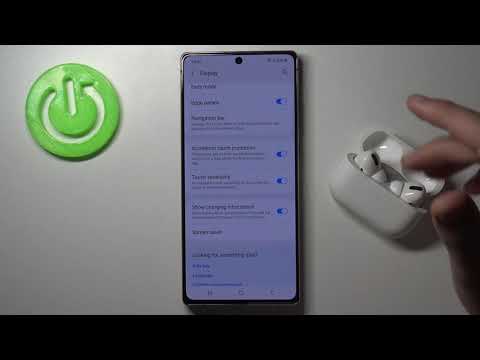
المحتوى
هناك واقيات شاشة يمكن أن تؤثر على حساسية شاشة هاتفك وتجعلك تفوت بعض النقرات. إنها ليست مشكلة خطيرة حقًا ولكنها قد تكون مزعجة في بعض الأحيان. شيء جيد يسمح لك Galaxy S20 بتغيير حساسية الشاشة التي تعمل باللمس.
لذلك إذا اشتريت مؤخرًا واقي شاشة وقمت بتثبيته على هاتفك ، أو إذا كنت بحاجة إلى استخدام جهازك مرتديًا قفازات ، فعليك التفكير في تحسين حساسية اللمس لجهازك.
في هذا المنشور ، سأوجهك حول كيفية القيام بذلك. الإجراء سهل جدًا ومباشر ، لذا استمر في القراءة حيث قد نتمكن من المساعدة.
تحسين حساسية شاشة اللمس في Galaxy S20
الوقت اللازم: 2 دقيقة
إذا كنت تشعر أن حساسية الشاشة لم تكن جيدة كما كانت من قبل ، فإليك ما عليك القيام به:
- ابدأ الإعدادات.
يمكنك سحب درج التطبيق لأعلى والنقر فوق رمز الإعدادات ، أو يمكنك ببساطة التمرير لأسفل من أعلى الشاشة لسحب لوحة الإشعارات لأسفل والنقر فوق رمز الترس.
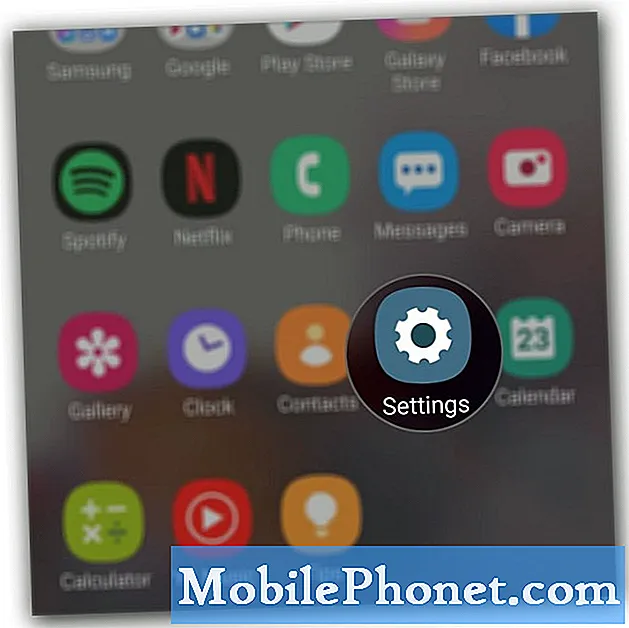
- افتح إعدادات العرض.
ابحث عن العرض من بين الخيارات الأخرى واضغط عليها.
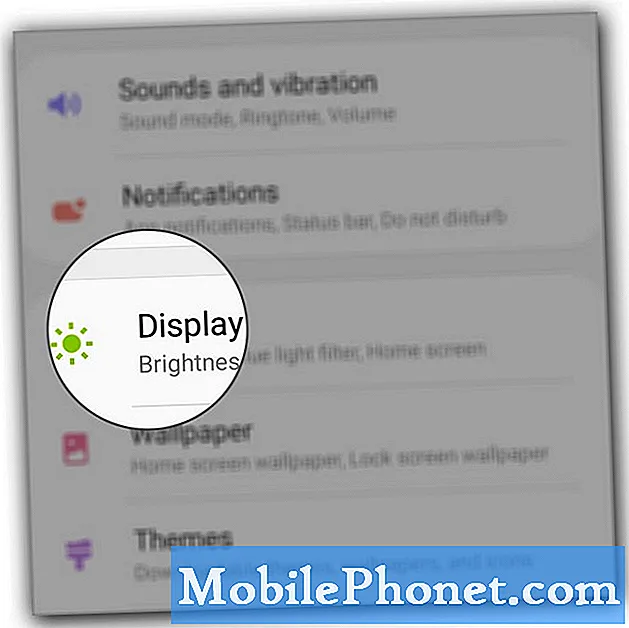
- تفعيل حساسية اللمس.
كما ذكرت سابقًا ، فإن تحسين حساسية الشاشة التي تعمل باللمس أمر بسيط جدًا. ما عليك سوى النقر على مفتاح التبديل بجوار حساسية اللمس لتمكينها.
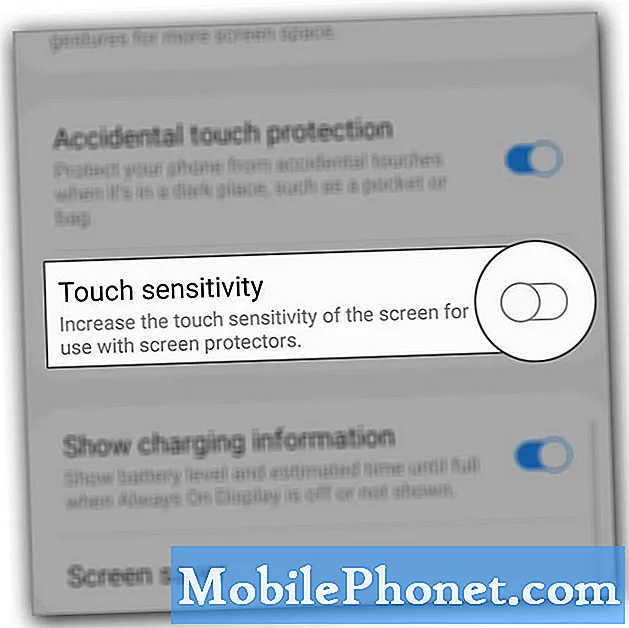
أدوات
- Android 10، One UI 2
المواد
- جالكسي S20
وهذا أساسًا ما عليك القيام به لتحسين حساسية شاشة اللمس لجهاز Galaxy s20 الخاص بك. ستلاحظ أن الشاشة أصبحت الآن أكثر استجابة مما كانت عليه من قبل ، حتى مع واقي الشاشة الجديد أو عندما ترتدي قفازاتك.
من ناحية أخرى ، إذا لم تتحسن حساسية اللمس لشاشة هاتفك ، فقد تكون هناك مشكلة في البرنامج الثابت. ما عليك فعله بعد ذلك هو إنشاء نسخة احتياطية من ملفاتك وبياناتك المهمة ، ثم إعادة ضبط هاتفك على إعدادات المصنع. سيؤدي هذا إلى إعادة كل شيء إلى إعدادات المصنع الافتراضية.
بشكل أساسي ، ستحتاج إلى معرفة ما إذا تم إصلاح المشكلة من خلال إعادة التعيين لأنه إذا لم يكن الأمر كذلك ، فهذه مشكلة محتملة في الأجهزة وقد تحتاج إلى إحضار هاتفك إلى التقنية.
آمل أن يكون هذا البرنامج التعليمي البسيط قادرًا على مساعدتك.
يرجى دعمنا من خلال الاشتراك في قناة يوتيوب لدينا. شكرا للقراءة!
- كيفية استخدام ميزة لوحة مفاتيح تحرير النص في Galaxy S20
- كيفية تغيير معدل تحديث Galaxy S20 للحصول على نعومة حركة أفضل
- كيفية تغيير ثيم لوحة المفاتيح Galaxy S20


